Der Schnellzugriff-Werkzeugkasten enthält einen Satz vorgegebener Werkzeuge. Sie können diesen Werkzeugkasten anpassen, sodass er die Werkzeuge enthält, die Sie am häufigsten verwenden.

So verschieben Sie den Schnellzugriff-Werkzeugkasten
Der Schnellzugriff-Werkzeugkasten kann oberhalb oder unterhalb der Multifunktionsleiste angezeigt werden. Klicken Sie zum Ändern der Einstellung im Schnellzugriff-Werkzeugkasten auf Dropdown-Liste Schnellzugriff-Werkzeugkasten anpassen  Unter der Multifunktionsleiste anzeigen.
Unter der Multifunktionsleiste anzeigen.
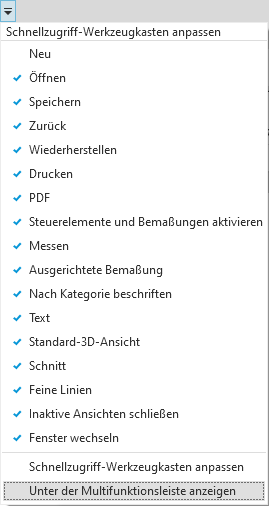
So fügen Sie dem Schnellzugriffs-Werkzeugkasten Werkzeuge hinzu
Navigieren Sie in der Multifunktionsleiste, um das Werkzeug anzuzeigen, das Sie hinzufügen möchten. Klicken Sie mit der rechten Maustaste auf das Werkzeug, und wählen Sie Zum Schnellzugriff-Werkzeugkasten hinzufügen.

Wenn Sie vorgegebene Werkzeuge aus dem Schnellzugriff-Werkzeugkasten entfernt haben, können Sie sie erneut hinzufügen, indem Sie in der Dropdown-Liste Schnellzugriff-Werkzeugkasten anpassen das Werkzeug wählen, das Sie hinzufügen möchten.
So passen Sie den Schnellzugriffs-Werkzeugkasten an
Um schnell Änderungen im Schnellzugriff-Werkzeugkasten vorzunehmen, klicken Sie mit der rechten Maustaste auf ein Werkzeug im Schnellzugriffs-Werkzeugkasten und wählen eine der folgenden Optionen:
- Mit Aus Schnellzugriff-Werkzeugkasten entfernen entfernen Sie das Werkzeug.
- Mit Trennzeichen hinzufügen fügen Sie eine Trennlinie rechts neben dem Werkzeug ein.
Um umfassendere Änderungen vorzunehmen, wählen Sie in der Dropdown-Liste Schnellzugriff-Werkzeugkasten die Option Schnellzugriff-Werkzeugkasten anpassen. Gehen Sie im Dialogfeld wie folgt vor:
| Funktion | Vorgang |
|---|---|
| Verschieben von Werkzeugen nach oben (links) bzw. nach unten (rechts) im Werkzeugkasten | Wählen Sie in der Liste das Werkzeug. Klicken Sie dann auf |
| Hinzufügen einer Trennlinie | Wählen Sie das Werkzeug, das über (links neben) der Trennlinie angezeigt werden soll. Klicken Sie dann auf |
| Entfernen eines Werkzeugs oder einer Trennlinie aus dem Werkzeugkasten | Wählen Sie das Werkzeug oder die Linie aus, und klicken Sie auf |